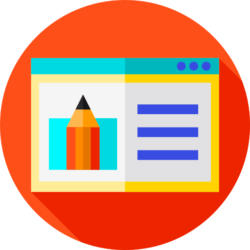Научись делать свои фотографии, как будто они были сделаны много лет назад с помощью простого цветового эффекта! В этом уроке вы научитесь, как использовать инструмент Match Color, чтобы изменить цвет вашей фотографии.
Шаг 1 : открываем картинку в photoshop
Идем в меню File и выбираем пункт Open. Выбирайте нужную вам фотографию и жмите OK.
Шаг 2 : создаем новый слой
На палитре слоев жмем иконку New Layer. Создастся новый слой с именем Layer 1. Убедитесь в том, что только что созданный слой активен.
Шаг 3 : создаем выделение
Для начала выбираем инструмент Rectangular Marquee. Затем создаем выделение из левого верхнего угла до середины по нижней границы — будет выделена ровно половина холста.
Шаг 4 : заливаем выделение
В палитре Swatches выбираем красный цвет. Затем нажимаем Alt+Backspace — это должно окрасить выделение в красный цвет.
Шаг 5 : инвертируем выделение и заливаем его
Идем в меню Select и выбираем пункт Inverse. Это инвертирует существующее выделение — таким образом, выделенной окажется правая половина изображения. Выбираем зеленый цвет из панели Swatches и жмем Alt+Backspace, чтобы заполнить правую половину изображения зеленым цветом.
Шаг 6 : прячем слой
В палитре слоев, нажимаем на иконку с глазом для слоя Layer 1, чтобы сделать его невидимым. Нажмите на слой Background, чтобы активировать его.
Шаг 7 : используем инструмент Match Color
Идем в меню Image > Adjustments и выбираем пункт Match Color. Это откроет инструмент Match Color, который изменит цвет изображения, основываясь на слое с красным и зеленым цветом, который мы только что сделали.
Сначала выберите имя файла вашей фотографии, а затем выберите Layer1 в поле Layer.
В предварительном просмотре вы можете видеть все изменения, которые вы делаете с фотографией. Пробуйте разные настройки в панели Image Options, чтобы добиться нужного эффекта.
Начните с опции Fade. Увеличивайте ее значение, пока не достигните желаемого результата.
Изменяйте Color Intensity, пока не получите нужный эффект.
Опцию Luminance можете не трогать — это только затемнит или осветлит ваше изображение.